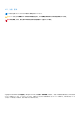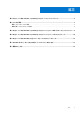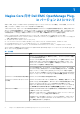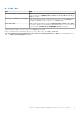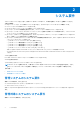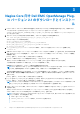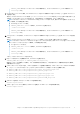Nagios Core 向け Dell EMC OpenManage Plugin バージョン 2.1 インストール ガイド 2021 年 4 月 Rev.
メモ、注意、警告 メモ: 製品を使いやすくするための重要な情報を説明しています。 注意: ハードウェアの損傷やデータの損失の可能性を示し、その危険を回避するための方法を説明しています。 警告: 物的損害、けが、または死亡の原因となる可能性があることを示しています。 Copyright © 2015 Dell Inc. その関連会社。All rights reserved.(不許複製・禁無断転載)本製品は、米国および国際的な著作権法および知的財産 法によって保護されています。Dell™および Dell のロゴは、米国および/またはその他管轄区域における Dell Inc.
目次 章 1: Nagios Core 向け Dell EMC OpenManage Plug-in バージョン 2.1 について..................................... 4 章 2: システム要件........................................................................................................................... 6 管理システムのシステム要件........................................................................................................................................... 6 管理対象システムのシステム要件....................................................................................................
1 Nagios Core 向け Dell EMC OpenManage Plugin バージョン 2.1 について 本ガイドでは、Nagios Core 向け Dell EMC OpenManage Plug-in バージョン 2.1 のソフトウェア要件、システム要件、インストール 手順、アップグレード手順、アンインストール手順について説明します。 このプラグインには、Nagios Core によって管理される環境で Dell EMC デバイスを監視する機能があります。全体およびコンポー ネントレベルの正常性の監視など、Dell EMC デバイスをハードウェアレベルで完全に可視化できます。また、このプラグインは Dell EMC デバイスの基本的なインベントリ情報とイベント監視を提供します。対応する Dell EMC デバイスの 1 対 1 Web コンソー ルの起動もサポートしており、詳細なトラブルシューティング、設定、各種管理アクティビティを実施できます。 Nagios Core 向け Dell EMC OpenManage Plug-in バージョン 2.
表 1. 主な機能 (続き) 特長 機能 詳細については、『Nagios Core 向け Dell EMC OpenManage Plug-in バージョン 2.1 ユ ーザーズ ガイド』の「生成されたアラートのナレッジベース(KB)メッセージ」を 参照してください。 Dell EMC デバイス固有コンソールの起動 サポートされている Dell EMC デバイスのトラブルシューティングと管理をさらに 行うため、それぞれの Dell EMC 1 対 1 コンソールを起動します。 保証に関する情報 サポートされている Dell EMC デバイスの保証情報を監視および表示します。詳細 については、『Nagios Core 向け Dell EMC OpenManage Plug-in バージョン 2.1 ユーザ ーズ ガイド』の「Dell EMC デバイスの保証情報」を参照してください。 このプラグインは、Nagios Core のバージョン 3.5.0 以降をサポートします。 Nagios Core 向け Dell EMC OpenManage Plug-in バージョン 2.
2 システム要件 プラグインのインストールを行う前に、使用しているプロトコルに応じて、次の要件を満たしていることを確認してください。 共通の前提条件: ● Nagios Core バージョン 3.5.0 以降がインストールされており、すべての Nagios Core コンポーネントが機能している。 ● Perl バージョン 5.8.8 以降がインストールされている。 ● Net-IP Perl モジュールバージョン 1.26 以降がインストールされている。 ● (オプション)Dell EMC 保証情報を表示するために、Java バージョン 1.6 以降がインストールされている。 ● (オプション)インターネット プロトコル バージョン 6(IPv6)を使用した管理下システムの監視のために、Socket6 Perl モジ ュール バージョン 0.27 以降がインストールされている。 ● (オプション)SNMP アラートを受信するには、SNMP Trap Translator(SNMPTT)バージョン 1.
表 2. Dell EMC デバイス用の対応ファームウェアバージョン Dell EMC デバイス ファームウェア 対応ファームウェアバージョン 第 12 世代 PowerEdge サーバー iDRAC7 2.41.40.40 および 2.40.40.40 第 13 世代 PowerEdge サーバー iDRAC8 2.41.40.40 および 2.40.40.40 第 14 世代 PowerEdge サーバ iDRAC9 3.00.00.00 データセンタースケーラブルソリューション iDRAC8 2.41.40.40 および 2.40.40.40 HCI プラットフォーム iDRAC8 2.41.40.40 および 2.40.40.40 PowerEdge M1000e シャーシ CMC 5.22 および 5.21 PowerEdge VRTX シャーシ CMC 2.23 および 2.22 PowerEdge FX2/FX2s シャーシ CMC 1.42 および 1.41 Compellent ストレージアレイ 該当なし 7.1.12 および 6.
3 Nagios Core 向け Dell EMC OpenManage Plugin バージョン 2.1 のダウンロードとインストー ル 1. Dell EMC サポート Web サイト(Dell.com/support)または Nagios Exchange(exchange.nagios.org/)から、最新の Nagios Core 向け Dell EMC OpenManage Plug-in バージョン 2.1 インストーラーをダウンロードします。 インストーラーは、 [Dell_EMC_OpenManage_Plugin_v2.1_Nagios_Core_A00.tar.gz]という名前の.tar.gz ファイルとしてパッ ケージ化されています。 2. ダウンロードしたフォルダを保存した場所に移動し、次のコマンドを実行して内容を解凍します。 tar -zxvf Dell_EMC_OpenManage_Plugin_v2.1_Nagios_Core_A00.tar.
が Nagios Core のインストール先の場所であり、デフォルトではの場所は/usr/ local/nagios です。 9. RACADM をインストールした場合、RACADM がインストールされている場所のパスを入力してから [Y] を押してインストー ルを続行します。 または、デフォルトのファイル パスである/opt/dell/srvadmin/sbin/racadm のまま、[Enter]を押して続行することも できます。RACADM がインストールされておらず、この手順をスキップする場合は、[Enter]を押します。 メモ: このプラグインのインストール中には RACADM をインストールしなかったが、後で RACADM を統合したくなったと いう場合は、次の手順を実行します。 ● RACADM をインストールします。 ● /dell/install に移動し、次のコマンドを実行します。 ./install.
4 Nagios Core 向け Dell EMC OpenManage Plugin バージョン 2.1 へのアップグレード Nagios Core 向け Dell OpenManage Plug-in バージョン 1.0 または 2.0 から Nagios Core 向け Dell EMC OpenManage Plug-in バージョ ン 2.1 にアップグレードするには、次の手順を実行します。 1. Dell EMC サポートサイト(Dell.com/support)または Nagios Exchange(exchange.nagios.org/)から、最新の Nagios Core 向 け Dell EMC OpenManage Plug-in バージョン 2.1 インストーラをダウンロードします。 インストーラは、[Dell_EMC_OpenManage_Plugin_v2.1_Nagios_Core_A00.tar.gz] という名前の .tar.gz ファイルとしてパッ ケージ化されています。 2.
9. RACADM をインストールした場合、RACADM がインストールされている場所のパスを入力してから [Y] を押してインストー ルを続行します。 または、 [Enter] を押して、デフォルトのファイルパスである /opt/dell/srvadmin/sbin/racadm を使用して続行するこ ともできます。RACADM が未インストールでこの手順をスキップする場合は、[Enter] を押します。 メモ: このプラグインのインストール中には RACADM をインストールしなかったが、後で RACADM を統合したくなったと いう場合は、次の手順を実行します。 ● RACADM をインストールします。 ● /dell/install フォルダに移動し、次のコマンドを実行します。 ./install.sh racadm は Nagios Core のインストール場所であり、 の場所はデフォルトで /usr/local/ nagios です。 10.
5 Nagios Core 向け Dell EMC Plug-in バージョン 2.1 のアンインストール 1. /dell/Install フォルダに移動し、次のコマンドを実行します。 ./uninstall.sh 2. アンインストールしてよいかを確認するメッセージが表示されたら、 [Y] を押してアンインストールするか、 [N] を押してア ンインストール処理を終了します。 または、[Enter] を押して、アンインストールを終了することもできます。 3. アンインストール処理を続行するためのプロンプトが表示されたら、 [Y] を押して続行するか、 [N] を押してアンインストー ル処理を終了します。 または、[Enter] を押して終了することもできます。 メモ: インストール中に [escape_html_tags] 属性の値を「0」に設定した場合は、/etc/cgi.cfg ファ イルに移動してこの値を編集することにより、この値をデフォルト値である「1」にリセットすることができます。 これで、プラグインがアンインストールされました。 4.
6 Dell EMC サポート サイトからのサポート コン テンツへのアクセス 直接リンクを使用して Dell EMC サポート サイトに移動するか、検索エンジンを使用して、一連のシステム管理ツールに関連する サポート コンテンツにアクセスします。 ● 直接リンク: ○ Dell EMC エンタープライズ システム管理および Dell EMC リモート エンタープライズ システム管理:https://www.dell.com/ esmmanuals ○ Dell EMC 仮想化ソリューション:https://www.dell.com/SoftwareManuals ○ Dell EMC OpenManage:https://www.dell.com/openmanagemanuals ○ iDRAC:https://www.dell.com/idracmanuals ○ Dell EMC OpenManage Connections エンタープライズ システム管理:https://www.dell.
7 関連マニュアル このガイド以外にも、Dell サポート Web サイト(Dell.com/support/manuals)で次のガイドを入手できます。マニュアル ページ でソフトウェアおよびセキュリティをクリックし、適切な製品リンクをクリックして、マニュアルにアクセスします。 ● ● ● ● ● ● ● ● ● ● ● Integrated Dell Remote Access Controller 9(iDRAC9)バージョン 3.00.00.